使用过演示文稿的朋友们都知道,常常会在幻灯片的内容上使用超链接可以快速翻到需要的那一页幻灯片。下面小编就来告诉大家如何在WPS演示中使用超链接的命令,一起来看看吧。新建默认模板wps演示文稿,内容版式为空白版式。单击在线素材中的目录项,单击目录选项卡,选中其中一种目录,右击选择快捷菜单中的“插入&rd......
WPS Excel 中如何计算两个日期和时间的间隔
WPS教程
2021-10-06 09:57:20
相信很多人计算时,不止是用计算器帮忙,很多时候Excel表格来计算是更简便的事。今天跟大家分享的就是Excel 中如何计算两个日期和时间间隔。
在excel中,两个日期直接相减就可以得到两个日期间隔的天数,如下图【B2】与【A2】之间的时间差只需要在【C3】中输入=B2-A2就得出了在职时间的天数。
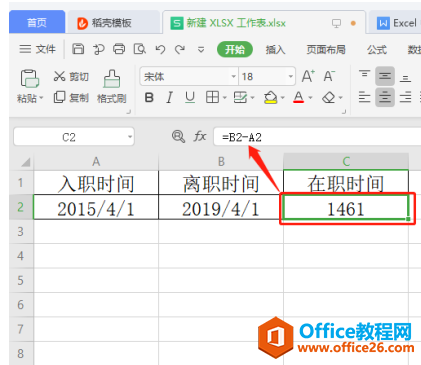
或者输入天数间隔差函数=DATEDIF(A2,B2,”d”),也可得到在职时间的天数。
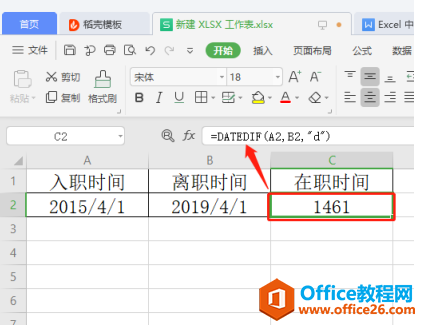
在职时间如果想用月数来表示,输入函数=DATEDIF(A2,B2,”m”)即可。
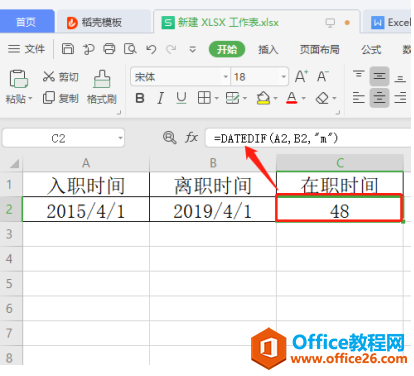
输入函数=DATEDIF(A2,B2,”y”),在职时间用就是用年数来表示了。
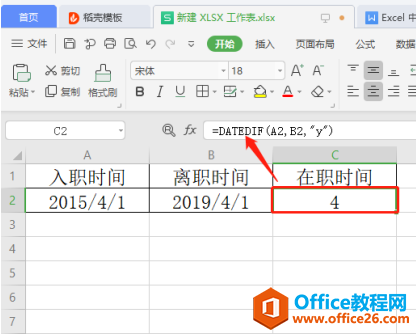
同理,两个时间直接相减就可以得到两个时间间隔,如下图所示:
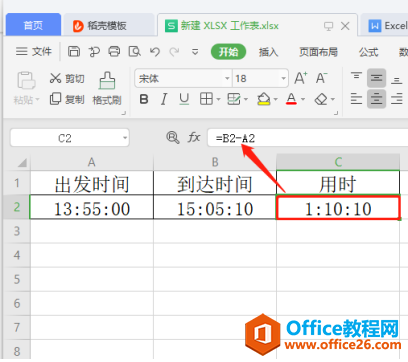
时间间隔注意设置下单元格格式设置时间表示格式。
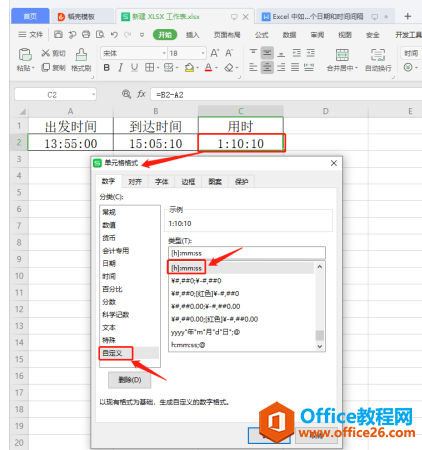
总结,用Excel 来计算两个日期和时间间隔比计算器简单很多。
上一篇:WPS 如何在word中怎么画田字格 下一篇:WPS word怎么删除页面
相关文章





